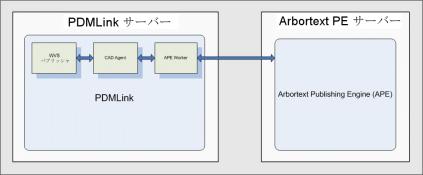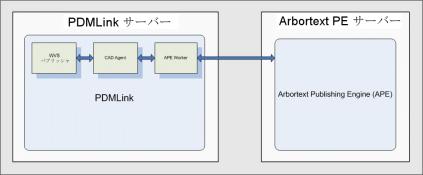Windchill Arbortext Publishing Engine (PE) Worker の設定
PE Worker は Windchill とともに自動的にインストールされます。この Worker は、Windchill Arbortext Editor を使用して作成したダイナミックドキュメントを PDF や HTML などの標準出力フォーマットにパブリッシュします。
このセクションでは、PE Worker の設定に必要な手順を示します。
前提条件
PE Worker を設定する前に、以下の作業を行う必要があります。
• Windchill Arbortext Publishing Engine ソフトウェアと関連ライセンスをインストールして設定する。このソフトウェアは、Windchill とは別個に購入およびインストールします。
• Windchill Arbortext PE の作業インスタンスにマッピングされた URL。URL は wvsape.properties ファイルの ape.server の値に保存されます。
• Windchill Arbortext 互換の Windchill ソリューションをインストールする。Windchill ソリューションが Windchill Arbortext Publishing Engine ソフトウェアと互換性があることを確認するには、PTC の「参考文書」Web サイトで入手可能なArbortext Software Compatibility Matricesを調べます。
ネーミング規則
このドキュメンテーションでは、次のディレクトリの命名規則を使用します。
• <Windchill> - Windchill インストールディレクトリ。
• <APEWorker> - Worker コンフィギュレーションファイルを保存するディレクトリ。arbortextEngineWorkerstart.bat および wvsape.properties。
プロセスの概要
次の図は、Windchill サーバー、WVS、Worker Agent、PE Worker、および PE の関係を示しており、何を設定する必要があるのかを説明しています。
以下のプロセスを使用して、PE Worker の設定を完了します。
1. PE Worker を設定します。
2. Worker 設定ウィザードを使用して Worker Agent (agent.ini) を設定します。
3. Worker Agent、PE Worker、および Windchill Arbortext Publishing Engine がすべて正しく通信していることを確認します。
wvsape.properties ファイルと Worker バッチファイルは、PE Worker の設定に使用されます。これらのファイルおよびパラメータの詳細については、後続のセクションを参照してください。
PE Worker の設定
PE Worker の設定には、PE Worker 設定値の指定に使用される PE Worker および wvsape.properties ファイルを実行するバッチファイルが関わります。PTC では、インストールした Worker ファイルを保持するために作成した新しい作業ディレクトリに、これらのコンフィギュレーションファイルを常駐させることをお勧めします。このセクションでは、バッチファイルと wvsape.properties ファイルを作成して Worker を設定する方法について説明します。
以下の手順に従って PE Worker を設定します。
1. Windchill サーバー上に新しい <APEWorker> ディレクトリ (たとえば、C:\PTC\APEWorker) を作成します。
| リモート PE Worker 設定は現在、サポートされていません。これは、リモート PE サーバーと混乱しないためです。PE Worker は Windchill サーバーに常駐し、PE サーバーとのリクエスト/レスポンスの処理に使用されます。この設定を図で説明したものは、前の段落を参照してください。 |
2. <Windchill>\codebase\com\ptc\wvs\server\workers ディレクトリでサンプルコンフィギュレーションファイルを探します。サンプルファイルの名前は wvsape.properties、バッチファイルの名前は arbortextEngineWorkerstart.bat です。
| この手順は、Windows を使用していると想定しています。UNIX を使用している場合は、サンプルシェルスクリプト (arbortextEngineWorkerstart.sh) を使用します。 |
3. サンプルファイルを、ステップ 1 で作成した新しいディレクトリにコピーします。ファイルを編集したり、元の場所から移動したりしてはなりません。
4. テキストエディタを使用して Worker バッチファイルを編集します。このバッチファイルは、後続のステップで Worker Agent を設定するときに、PE Worker 実行コマンドとして使用されます。
Worker バッチファイルのサンプルは以下のとおりです。設定値についての説明がその後に続きます。
@echo on
set WORKER_DIR=C:\ptc\apeworker
set DEBUG="-D"
set PORT="5600"
set HOST="localhost"
set TYPE="APE"
set CMDCLASS="com.ptc.wvs.server.workers.ArbortextEngineWorker"
C:
cd “%WORKER_DIR%”
java -Dwvs.ape.properties=%WORKER_DIR%\wvsape.properties
com.ptc.wvs.server.cadagent.GenericWorker %DEBUG% -PORT %PORT%
-HOST %HOST% -TYPE %TYPE% -CMDCLASS %CMDCLASS% -DIR %WORKER_DIR%
-LOG "worker_"
◦ set WORKER_DIR=C:\PTC\APEWorker - この値は重要であり、ステップ 1 で作成した <APEWorker> ディレクトリに設定する必要があります。
◦ set DEBUG="-D" - この値はデバッグ用に予約されています。変更しないでください。
◦ set PORT="5600" - この値は変更できますが、お勧めできません。この値を変更する場合は、変更した"port" 値が agent.ini ファイルの [agent] セクションにある "port" 値と一致することを確認する必要があります。デフォルト値は 5600 です。
◦ set HOST="localhost" - この値は "localhost" のままにしておいて構いませんが、Worker が常駐するマシン、PE Worker の場合は Windchill マシンのホスト名と一致する必要があります。
◦ set TYPE="APE" - この値は変更しないでください。
◦ set CMDCLASS="com.ptc.wvs.server.workers.ArbortextEngineWorker" - この値は変更しないでください。
5. バッチファイルへの変更内容を <APEWorker> ディレクトリに保存します。
6. wvsape.properties ファイルを、必要に応じて編集します。プロパティファイルのサンプルは以下のとおりです。設定値についての説明がその後に続きます。
ape.server=http://localhost/e3/servlet/e3
ape.worker.logfile.dir=C:\\ptc\\Windchill\\logs\\arbortext\\
ape.verbose=false
| ユーザーが指定した ape.server URL は、現在の Windchill Arbortext リリースに関連付けられた URL に対応している必要があります。絶対 URL を指定する必要があります。 |
◦ ape.server はインストールされている Windchill Arbortext PE サーバーを指す URL です。ユーザーはこの値を定義する必要があります。
◦ ape.worker.logfile.dir は Windchill Arbortext Worker のログファイルが保存されるディレクトリです。このディレクトリを、ログファイルを保持しているディレクトリに一致するように変更する必要があります。
◦ ape.verbose は詳細モードを切り替える true/false スイッチです。
7. 変更内容を <APEWorker> ディレクトリに保存して、プロパティファイルを閉じます。
UNIX 用の PE Worker の設定
UNIX では、バッチファイルの代わりにスクリプトファイルを作成します。
PE Worker モニターの設定
| Creo View アダプタに付属の CD にアクセスできる場合は、Worker モニターの使用をお勧めします。Creo View アダプタに付属の CD をお持ちでない場合、このセクションを無視してください。 |
Worker モニターは、Worker に完全に依存してエラーを報告するのではなく、自身のタイムアウトに基づいて監視することで Worker と堅牢な通信を提供します。さらに、Worker モニターを設定すれば、Worker Agent UI を経由して Web ブラウザで Worker ログも表示できます。
1. 前のセクションで説明した Worker の設定方法と同様に、<Windchill>\codebase\com\ptc\wvs\server\workers ディレクトリから arbortextEngineMonitorstart.bat を探して、<APEWorker> ディレクトリにコピーします。
| この手順は、Windows を使用していると想定しています。UNIX を使用している場合は、サンプルシェルスクリプト (arbortextEngineMoniterstart.sh) を使用します。 |
2. テキストエディタを使用して <APEWorker> ディレクトリの arbortextEngineMonitorstart.bat ファイルを編集します。
監視バッチファイルのサンプルは以下のとおりです。設定値についての説明がその後に続きます。
@echo on
set WORKER_DIR=C:\ptc\apeworker
set PORT="5600"
set HOST="localhost"
set TYPE="APE"
set PVIEW_HOME=C:\ptc\productview_adapters
C:
cd "%WORKER_DIR%"
"%PVIEW_HOME%\i486_nt\obj\workermonitor" -s "%WORKER_DIR%\
arbortextEngineWorkerstart.bat" -vt -EW %TYPE% -CS%HOST% %PORT%
%1 %2 %3 %4 %5 %6 %7 %8 %9
◦ set WORKER_DIR=C:\PTC\APEWorker - この値は重要であり、ステップ 1 で作成した <APEWorker> ディレクトリに設定する必要があります。
◦ set PORT="5600" - この値は変更できますが、お勧めできません。この値を変更する場合は、変更した "port" の値が agent.ini ファイルの [agent] セクションにある "port" の値と一致することを確認する必要があります。デフォルト値は 5600 です。
◦ set HOST="localhost" - この値は "localhost" のままにしておいて構いませんが、Worker が常駐するマシン、PE Worker の場合は Windchill マシンのホスト名と一致する必要があります。
◦ set TYPE="APE" - この値は変更しないでください。
◦ set PV_HOME= C:\ptc\product_adapters - この値は、インストールした productview_adapters ディレクトリの場所に設定する必要があります。
3. バッチファイルへの変更内容を <APEWorker> ディレクトリに保存します。
このバッチファイルは、Worker Agent の実行コマンドで Worker バッチファイルの代わりに使用されます (次のセクションを参照)。
UNIX 用の PE Worker モニターの設定
UNIX では、バッチファイルの代わりにスクリプトファイルを作成します。
Worker Agent の設定
PE Worker 用に Worker Agent を設定するには、
Worker Agent の設定を参照し、PE に関する次のガイドラインに従います。
• データタイプ「ARBORTEXT」を選択します。
• 「ホスト」はサーバーの名前になります。
• 「Worker の場所」は「Windchill Server」のままにします。
• 実行コマンド は PE Worker の設定時に作成したバッチファイルを指していなければなりません。
| Worker モニターを使用する場合は、実行コマンドは、Worker のバッチファイルでなくモニターのバッチファイルを指す必要があります。 |
• Worker 設定ウィザードの「Worker 実行コマンド」ページの Max Instances の数値は、WVS 用の PE のプールに対して定義されている maxSubprocesses の値と一致している必要があります。プールおよび maxSubprocesses の詳細については、Windchill Arbortext PE のドキュメンテーションを参照してください。